IP-камеры — это продукт, который сравнительно недавно появился на рынке. Его появление ничего не изменило в нашей жизни, потому что мы не знаем как использовать IP-камеры. Эта статья будет не просто обзором продукта, а наглядным примером его использования на практике. Камеру я выбрал Grandstream GXV3601HD. Она обладает широким функционалом и, самое главное, работает с SIP протоколом. IP-камеры чаще всего используют для видеонаблюдения и записи видео на цифровые накопители или просто ПК, но на самом деле они умеют намного больше.
Технические характеристики
Программный комплекс и управление
GSurf

Скачать Gsurf
WEB
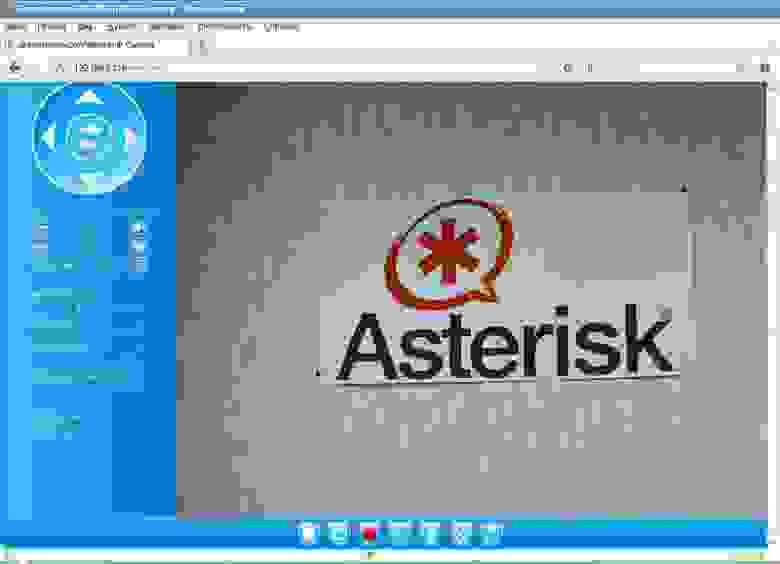
Плагин для Firefox
Веб-интерфейс разделен на 2 части. То что вы видите выше, это интерфейс режима наблюдения. Второй скрин более интересный, — это интерфейс с настройками.
Использование GSurf
Софт предназначен для наблюдения до 36 камер одновременно Основные его возможности это управление камерами, запись на ПК и PTZ. Также очень удобно с помощью интерфейса включать и выключать звук камеры и говорить с «нарушителем» если к камере подключены колонки. Для охранной системы видеонаблюдения для дома и дачи это просто сказка. GSurf предоставляется бесплатно компанией Grandstream.
Настройка постоянной видеозаписи на ПК
В GSurf надо настроить параметры хранения файлов на ПК:
1) Отметить какими фрагментами записывать видео (от 5 до 90 минут).
2) Установить сроки хранения файлов на винте.
3) Выбрать винт и путь к папке хранения.
4) Установить галочку «удалять старые файлы если нет места на диске»
Настройка записи на USB, FTP и email
USB накопитель надо отформатировать в FAT32, после его установки в слот камеры. В веб-интерфейсе в Advanced Settings найдем Live Storage с информацией об устройстве и об объеме. Я для тестов поставил 2 GB. В Motion Detection включаем детектор движения, настраиваем зону детектора и чувствительность, ниже выбираем действие камеры при тревоге (обнаружение движения):
1) Запись видео ± 10 секунд до или после тревоги.
2) Звонок-извещение на SIP устройство
3) Отправка скриншота на е-мэйл и его запись на накопитель камеры (SD или USB)
4) Вывод сигнала тревоги на внешнее устройство (включение сирены).
5) Запись в GSurf

После того как мы поставили пару галочек, камера начинает записывать видео в формате avi кодек H264-MPEG-4 AVC, разрешение 1600*1200 FR: 14. Звук тоже пишет.
Для того чтобы получать уведомления по почте, надо настроить SMTP сервер. А если хотите заливать видео сразу на FTP, то его надо настроить
Выглядит это так:
Видеозвонок на SIP-телефон при тревоге.
В камере есть SIP-клиент. Для того, чтобы он позвонил на другой видеотелефон, нужен сервер. Чтобы это проверить, я сделал на Switchvox 2 новые учетные записи, разрешил им осуществлять видеозвонки и подключил видеотелефон Yealink VP-2009.
Настройки SIP для камеры:

Все стандартно как на любом SIP клиенте, но я выделил красным 2 параметра. Первый параметр — это источник видеопотока. Дело в том, что камера вещает одновременно в 2 потоках. Причем каждый можно настроить для разных задач. В нашем случае я настроил второй поток для SIP, а первый для записи на USB.

Очень важно, чтобы разрешение на SIP-потоке соответствовало разрешению дисплея видеотелефона, иначе картинки вам не видать.
Кроме видеовызова, камера может, приняв по DTMF указанный пароль, замкнуть цепь и, к примеру, открыть дверь. Это по-моему очень удобная функция, ведь можно по сути делать и любые другие действия с помощью обычного IP-телефона.
В настройках VP-2009 я также указал параметры видео и зарегистрировал его на Switchvox-е

В результате получаем видео с камеры на видео телефоне и звук в G711

P.S.Если нужно больше фоток или примеры видеозаписи, могу выложить на просмотр.
 |
 |
Описание GXV3601 HD
Технические характеристики
- Компрессия видео: H.264 JPEG, Motion JPEG
- Видео сенсор: 2 мегапикселя 1/3.2” CMOS сенсор, разрешение 1,600х1,200 с низким уровнем шума
- Объектив: 1/3”, 3,5-8 мм, F1.4, Manual-iris, CS
- Минимальная освещенность (Lux): 0,05Lux на F1,2
- Чувствительность: 1,0V/lux -sec (550nm)
- Максимальное разрешение видео: 1,600x1,200
- Максимальное число кадров при максимальном разрешении: 20 кадров/с для разрешения 1,600х900, 25 кадров/с для разрешеня 1,280х720, 30 кадров/с для разрешения 800х600
- Ширина полосы видео: 32 кбит/с – 4 Мбит/с, регулируемый (8Мбит/с максимум)
- Aудио вход: 3,5 мм линейный вход, встроенный микрофон
- Аудио выход: 3,5 мм линейный выход
- Выход сигнализации: 1, 25В/0,5 А или 30В/2А
- Последовательный порт: RS485
- IRIS контроль
- Поддержка PoE: Стандарт IEEE 802.3 af класс 3
- Дополнительные порты: SD 2.0, USB 2.0
- Питание: Выход 12 В/1А, вход 100-240 В, 50 Гц
 |
 |
Программный комплекс и управление
- Программное обеспечение GSurf
- Веб Интерфейс
- Компрессия аудио: G.711, G.726
- Встроенный анализ: детектирование одновременно по 16 зонам
- Буфер памяти: 24 Мб
- Захват видео: Моментальный захват изображения и передача его по email или через FTP
- Поддержка нескольких потоков для записи/просмотра
- Защита: Маркировка видео, HTTPS, пароль
- Сетевые протоколы: TCP/UDP/IP, RTP/RTCP, RTSP, DHCP, PPPoE, DDNS, HTTP, HTTPS
- Поддержка SIP/VoIP
GSurf

Скачать Gsurf
WEB

Плагин для Firefox
Веб-интерфейс разделен на 2 части. То что вы видите выше, это интерфейс режима наблюдения. Второй скрин более интересный, — это интерфейс с настройками.
 |
 |
Применение на практике
Использование GSurf
Софт предназначен для наблюдения до 36 камер одновременно Основные его возможности это управление камерами, запись на ПК и PTZ. Также очень удобно с помощью интерфейса включать и выключать звук камеры и говорить с «нарушителем» если к камере подключены колонки. Для охранной системы видеонаблюдения для дома и дачи это просто сказка. GSurf предоставляется бесплатно компанией Grandstream.
Настройка постоянной видеозаписи на ПК
В GSurf надо настроить параметры хранения файлов на ПК:
1) Отметить какими фрагментами записывать видео (от 5 до 90 минут).
2) Установить сроки хранения файлов на винте.
3) Выбрать винт и путь к папке хранения.
4) Установить галочку «удалять старые файлы если нет места на диске»
Настройка записи на USB, FTP и email
USB накопитель надо отформатировать в FAT32, после его установки в слот камеры. В веб-интерфейсе в Advanced Settings найдем Live Storage с информацией об устройстве и об объеме. Я для тестов поставил 2 GB. В Motion Detection включаем детектор движения, настраиваем зону детектора и чувствительность, ниже выбираем действие камеры при тревоге (обнаружение движения):
1) Запись видео ± 10 секунд до или после тревоги.
2) Звонок-извещение на SIP устройство
3) Отправка скриншота на е-мэйл и его запись на накопитель камеры (SD или USB)
4) Вывод сигнала тревоги на внешнее устройство (включение сирены).
5) Запись в GSurf

После того как мы поставили пару галочек, камера начинает записывать видео в формате avi кодек H264-MPEG-4 AVC, разрешение 1600*1200 FR: 14. Звук тоже пишет.
Для того чтобы получать уведомления по почте, надо настроить SMTP сервер. А если хотите заливать видео сразу на FTP, то его надо настроить
Выглядит это так:
 |
 |
Видеозвонок на SIP-телефон при тревоге.
В камере есть SIP-клиент. Для того, чтобы он позвонил на другой видеотелефон, нужен сервер. Чтобы это проверить, я сделал на Switchvox 2 новые учетные записи, разрешил им осуществлять видеозвонки и подключил видеотелефон Yealink VP-2009.
Настройки SIP для камеры:

Все стандартно как на любом SIP клиенте, но я выделил красным 2 параметра. Первый параметр — это источник видеопотока. Дело в том, что камера вещает одновременно в 2 потоках. Причем каждый можно настроить для разных задач. В нашем случае я настроил второй поток для SIP, а первый для записи на USB.

Очень важно, чтобы разрешение на SIP-потоке соответствовало разрешению дисплея видеотелефона, иначе картинки вам не видать.
Кроме видеовызова, камера может, приняв по DTMF указанный пароль, замкнуть цепь и, к примеру, открыть дверь. Это по-моему очень удобная функция, ведь можно по сути делать и любые другие действия с помощью обычного IP-телефона.
В настройках VP-2009 я также указал параметры видео и зарегистрировал его на Switchvox-е

В результате получаем видео с камеры на видео телефоне и звук в G711

P.S.Если нужно больше фоток или примеры видеозаписи, могу выложить на просмотр.






